Windows11にVisual Studioをインストールする

インストーラーをダウンロードする
下記のURLからインストーラーをダウンロードします。
https://visualstudio.microsoft.com/ja/vs
基本的に「Community」でOKだと思います。
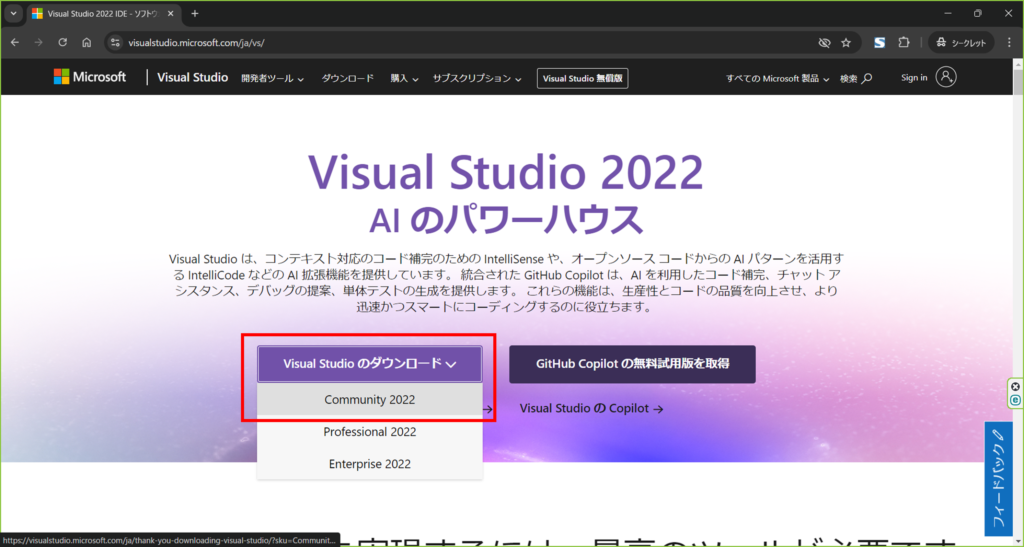
インストーラーを実行する
続行をクリックします。
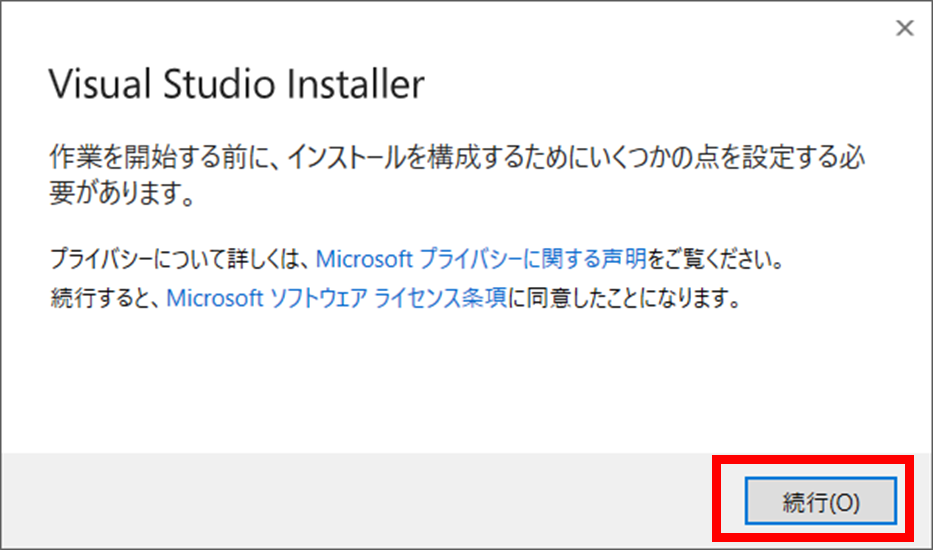
↓は後から追加できるので、何も選択せずにインストールでOKです。
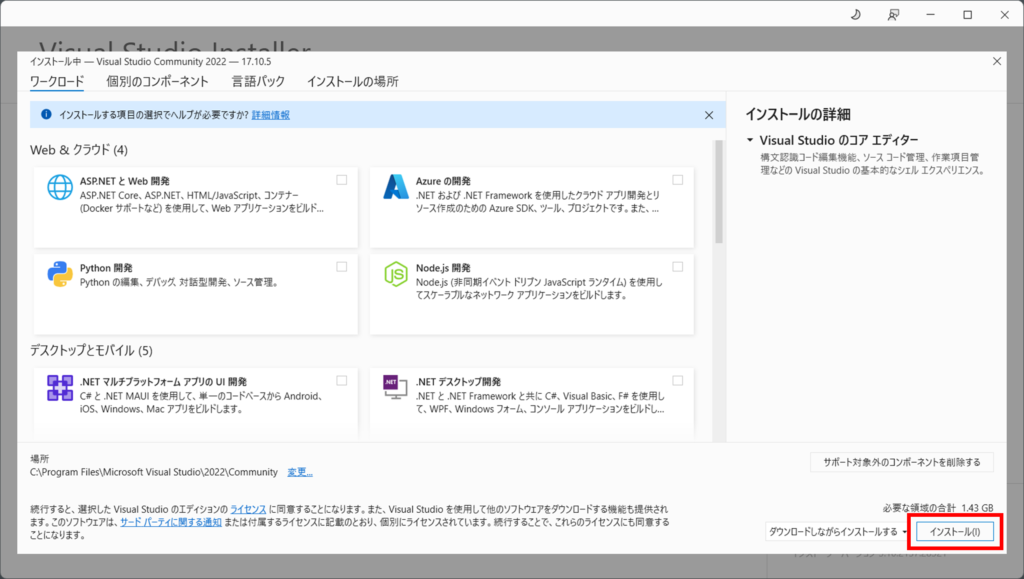
インストールが完了すると、↓のポップアップが表示されます。
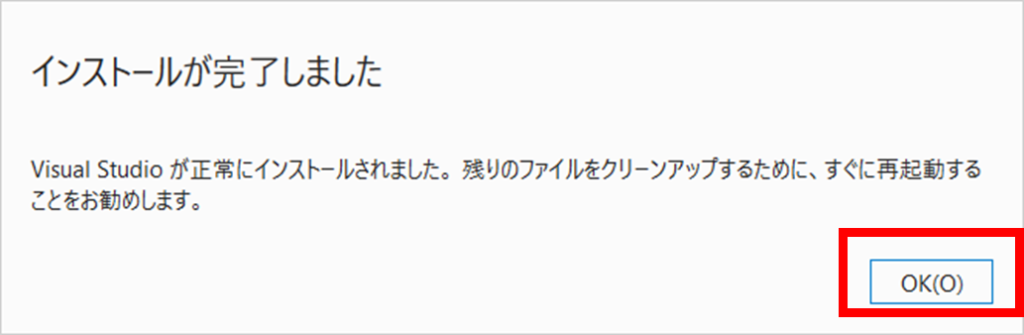
Visual Studioを起動する
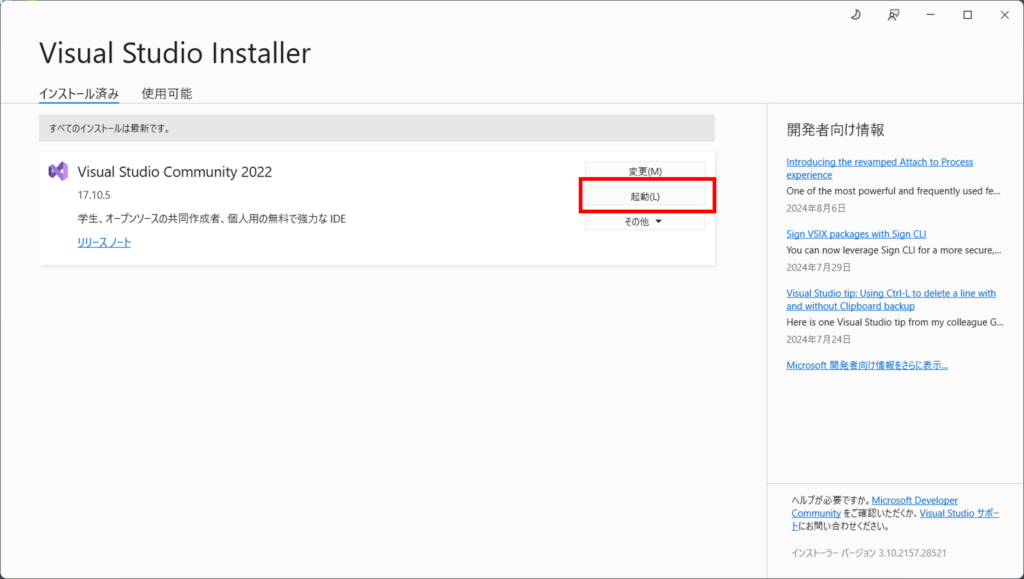
とりあえずサインインはスキップでOKです。
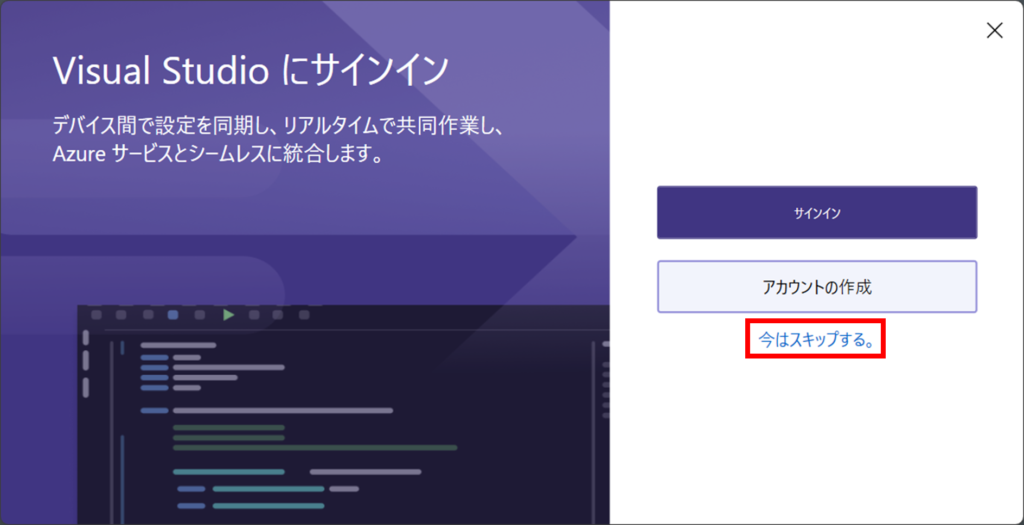
特にこだわりがなければ初期設定のまま開始でOKです。
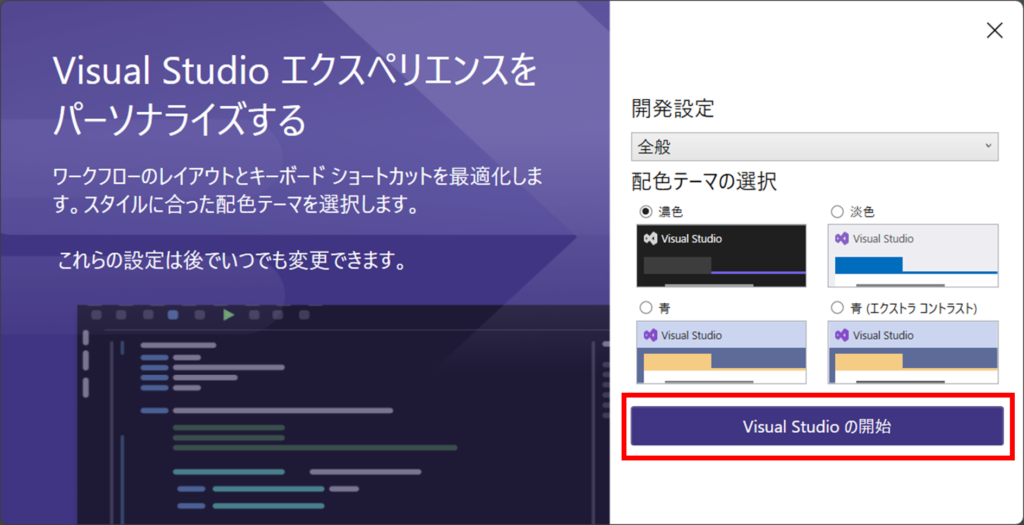
↓が表示されればインストールは完了です。
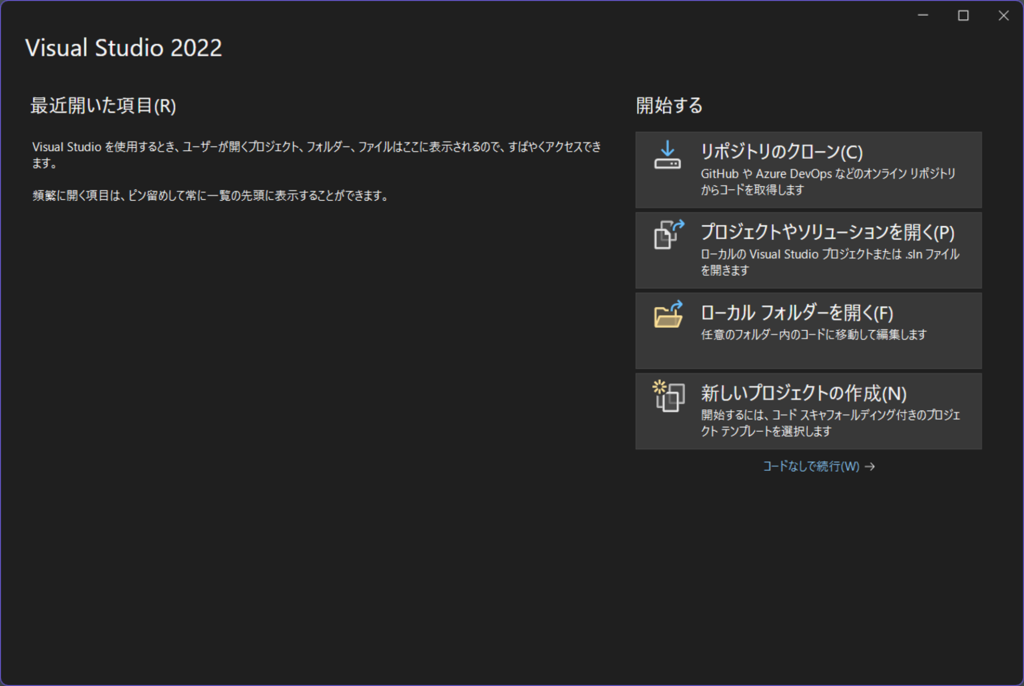
以上になります。
お読み頂き、ありがとうございました。


